Хотеть создать Аккаунт LinkedIn? Хотите войти в LinkedIn, чтобы проверить свои сообщения? LinkedIn — одна из важнейших социальных сетей для всех людей, работающих в компаниях, развивающихся вместе с Интернетом. По этой причине важно иметь учетную запись и знать, как войдите в LinkedIn.

Если вы еще не зарегистрировались и не опубликовали свой профиль, возможно, пришло время принять это во внимание, поскольку на платформе не только более 500 миллионов пользователей, но и крупнейшие компании мира обращаются к ней в поисках новых специалистов на свои позиции. , вакансии.
По этому случаю мы собираемся увидеть все необходимое, чтобы иметь возможность создать учетную запись LinkedIn, войти в систему, подготовить профиль и оставьте все готовым, чтобы компании могли заинтересоваться этим профилем.
Содержание статьи
Что такое LinkedIn
Прежде чем начать весь процесс, важно знать, где вы собираетесь зарегистрироваться, что это такое и что он может предложить. LinkedIn, насчитывающая более 500 миллионов зарегистрированных пользователей, без сомнения, является крупнейшей существующей социальной сетью для работников.
Эта платформа — королева, когда дело доходит до поиска работы. Это предшественник этого явления и, без сомнения, наиболее полный, хотя недавно появились и другие, которые хотели скопировать его успех с помощью гиперупрощенной версии, например InfoJobs или JobToday.
В отличие от большинства приложений такого типа, в LinkedIn вы найдете множество сотрудников отдела кадров, которые ищут работников с профилем, который может соответствовать их компании. Таким образом, платформа служит не только для просмотра предложений о работе, но и в качестве экспонента для всех профессионалов. Благодаря этому вы можете найти различные предложения о работе от компаний, которые постучат прямо в вашу дверь, чтобы провести собеседование.
По этим причинам очень важно иметь профиль на платформе, а также сделать его хорошо продуманным и представленным, чтобы он привлекал внимание компаний в LinkedIn.
Создайте учетную запись LinkedIn
Для того, чтобы воспользоваться всеми преимуществами использования платформы, необходимо зарегистрироваться в LinkedIn. Процесс создания учетной записи невероятно прост и совершенно бесплатен.
Первым шагом является доступ к веб-сайту платформы. linkedin.com. Там в правом верхнем углу, рядом с кнопкой входа, надо нажать кнопку "Присоединяйся сейчас" чтобы начать процесс регистрации.

После нажатия кнопки в браузере загрузится новая страница. Появится форма, которую необходимо заполнить, указав небольшую личную информацию. Вам достаточно указать имя и фамилию, адрес электронной почты и пароль, с помощью которого вы будете авторизоваться. После того, как информация введена, нажмите на кнопку «Принимай и присоединяйся» принять условия использования, политику конфиденциальности и политику использования файлов cookie веб-сайта. Вы можете прочитать эти политики, щелкнув их названия в той же форме.
После принятия условий платформы вам придется продолжить указание личной информации. Первое, что запрашивает LinkedIn, — это страна, в которой вы проживаете, и почтовый индекс. После этого запросит информацию о последней трудовой деятельности с указанием последней занимаемой должности и компании, в которой выполнялась работа. В случае студентов просто нажмите на ссылку "Я студент" и заполните информацию об учебном центре, степени и специализации. Наконец, вам нужно нажать «Продолжить».
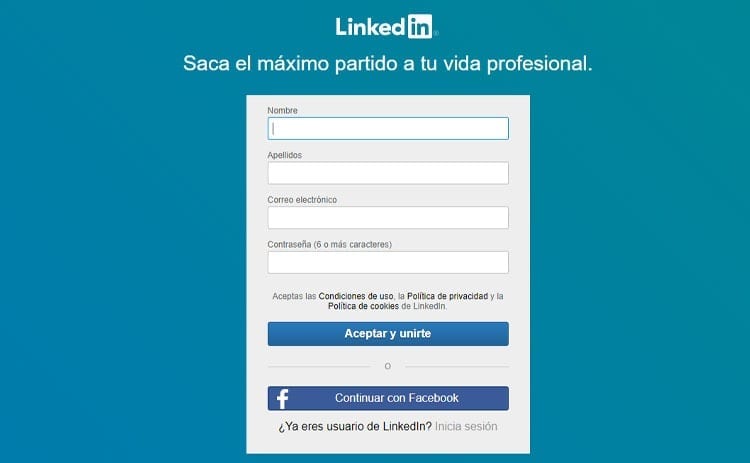
После заполнения этой информации, LinkedIn Он запросит код, который будет отправлен на указанный адрес электронной почты для подтверждения учетной записи. Вам просто нужно скопировать код и вставить его или написать в соответствующем поле.
После подтверждения учетной записи контакты из учетной записи электронной почты можно будет добавить на платформу. Позже они также предложат вам связаться с людьми, которых вы, возможно, знаете или которые занимали позицию, аналогичную той, которую вы указали.
Это все, что касается создать аккаунт в социальной сети. Следующий шаг — начать подготовку профиля, чтобы компании могли видеть все ваши навыки как работника.
Подготовьте свой профиль
Теперь, когда учетная запись создана, нам необходимо перейти к самому важному шагу: добавить всю необходимую информацию в профиль и сделать его привлекательным для всех компаний, которые могут к нему прийти.
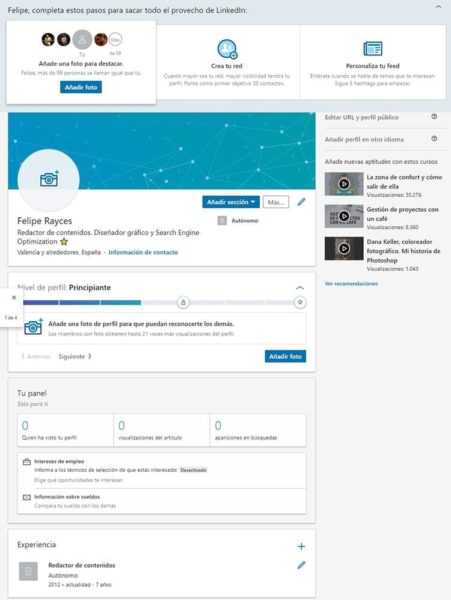
Просмотрите свою личную информацию
Когда учетная запись еще не создана, информация, предлагаемая платформе, очень ограничена. Убедитесь, что то, что вы добавили, правильно. Также обратите внимание на различные разделы, которые можно увидеть в профиле.
Страница профиля LinkedIn состоит из множества элементов. После войдите в LinkedIn Вы можете найти разделы, где можно увидеть личную информацию, уровень профиля, панель с данными о том, сколько было посещений профиля и многое другое. Ознакомьтесь со всей информацией, которую вам придется добавить позже, чтобы заполнить профиль.
Добавить изображение
Каждый хочет знать, с кем ему предстоит работать. Добавление фотографии в профиль обязательно. Это не обязательно должна быть студийная фотография, но она должна быть осторожной. Убедитесь, что вас хорошо видно на фотографии, и, насколько это возможно, избегайте использования слишком случайных изображений.
Помните, что на платформе много компаний высокого уровня и ваш профиль может их заинтересовать. Нужно быть максимально внимательным и изображение — это первое, что вы видите в профиле.
Нажмите на значок изображения и нажмите "Загрузить фото" чтобы иметь возможность загрузить свою фотографию в свой профиль. При необходимости обрежьте его, чтобы ваше лицо правильно помещалось в круг, в котором представлена фотография.
Отредактируйте свою визитную карточку
La Визитная карточка Это все, что ты видишь в нем профиль, от фотографии до информации о вакансии и всего, что вы хотите представить потенциальным посетителям. Вы должны включить информацию, которая лучше всего описывает ваш профессиональный статус, и сделать это таким образом, чтобы с первого момента подчеркнуть все, что вы хотите, чтобы люди знали о вас. Для редактирования информации нажмите на кнопку значок карандаша.
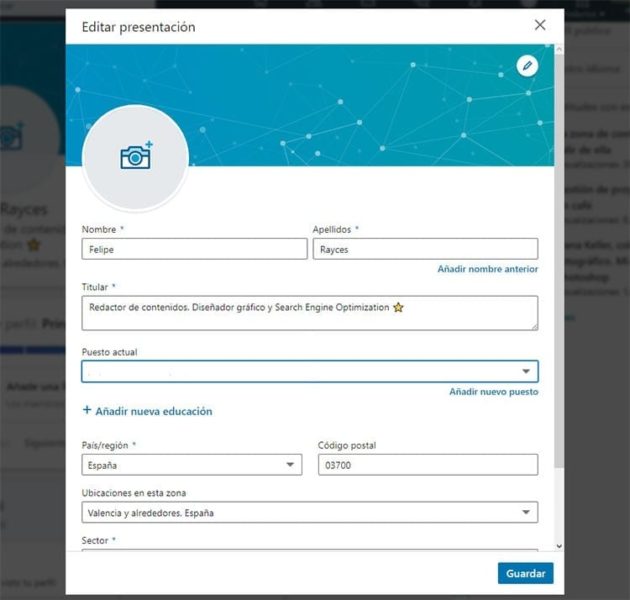
В этом разделе вы также можете загрузить или отредактировать изображение профиль и один на заднем плане. Убедитесь, что ваши имя и фамилия, а также название вашего профессионального профиля указаны правильно.
В этом же разделе вы можете добавить свою текущую работу, свое академическое образование и отредактировать свое местоположение. Помимо возможности добавить сектор, в котором вы работаете, и заполнить свою контактную информацию.
Добавьте свою текущую работу
Либо через редактирование презентации, либо через меню. «Добавить раздел», вам придется Добавьте информацию о вашей текущей работе. Это самое важное, но вы также можете добавить весь свой опыт работы в других компаниях.
Нажмите «Добавить раздел» и символ «плюс» в разделе «Опыт работы», чтобы добавить вакансию.
Введите должность, которую вы занимали, компанию (если у них есть профиль LinkedIn, вы можете связать свою должность непосредственно с их профилем), место, где вы работали (необязательно), и дату начала работы.
После того, как основная информация добавлена, пришло время описать функции, которые выполнялись на данной должности. Важно выделить все важные задачи, которые вы выполняли на должности.
Та же платформа указывает, что «более 2 миллионов компаний ищут профили, фильтруя их по текущей позиции» Поэтому очень важно постоянно обновлять и хорошо представлять этот раздел.
Добавьте свое академическое образование
У вас есть степень магистра? Университетский диплом? Градус? Не важно, какой у тебя уровень академический если это может быть полезно при представлении потенциальному работодателю.
Нажмите «Добавить раздел», а затем «Образование», чтобы начать добавлять свой раздел. регламентированная академическая подготовка.
Укажите свой университет, тип степени, дисциплину, оценку и различные группы и мероприятия, в которых вы участвовали. Обязательным является только университет, но заполнение каждого из разделов может предоставить дополнительную информацию о ваших возможностях тем компаниям, которые посещают ваш профиль LinkedIn.
Добавьте волонтерские проекты, в которых вы работали
La профессиональный опыт Оно измеряется не только работой, за которую вам заплатили. Добровольчество Они также считаются профессиональный опыт. LinkedIn теперь также позволяет добавлять в профили волонтерскую и благотворительную деятельность.
Перейдите в «Добавить раздел», а затем в «Опыт волонтерства». Там вы можете указать организацию, в которой вы записались волонтером, занимаемую должность и благотворительное дело. Вы также можете кратко описать, чего вам удалось достичь за время вашей волонтерской деятельности в указанном деле.
Укажите ваши наиболее важные навыки
Я уверен, что у вас много интересных навыков. У каждого есть что-то очень яркое. Но никому не интересно перемещаться между десятками и десятками навыков.
Лучше всего при представлении профиля указать свой наиболее актуальные навыки. Не более 10, хотя LinkedIn принимает до 50. Таким образом вы сделаете те, которые вы хотите, чтобы компании видели более заметными. Самые актуальные всегда находятся вверху списка.
Отредактируйте URL-адрес своего профиля и сделайте его общедоступным или частным.
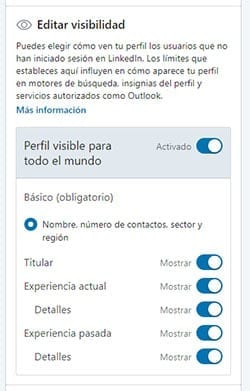
Ваш профиль может быть общедоступным или закрытым. Это не означает, что все или никто не смогут это увидеть. Это означает, что оно появится (или нет) в браузерах. Таким образом, если ваш профиль общедоступен, любой, независимо от того, является ли он пользователем LinkedIn или нет, сможет получить к нему доступ. Просто установите или снимите флажок «Профиль виден всем», чтобы указать, хотите ли вы, чтобы профиль отображался за пределами платформы.
URL-адрес важен. Это адрес, по которому люди будут обращаться к вашему профилю. Вы можете подумать, что это не важно, но персонализированный URL-адрес может значительно облегчить задачу поиска вашего профиля. Кроме того, это покажет, что вы заботитесь о каждой детали, и поделиться ею будет проще.
Чтобы отредактировать персональный URL-адрес, просто нажмите на карандаш и измените указанный адрес. Вы можете изменить только то, что находится после последней диагональной косой черты. Самое простое – указать свое имя и фамилию, разделенные дефисом.
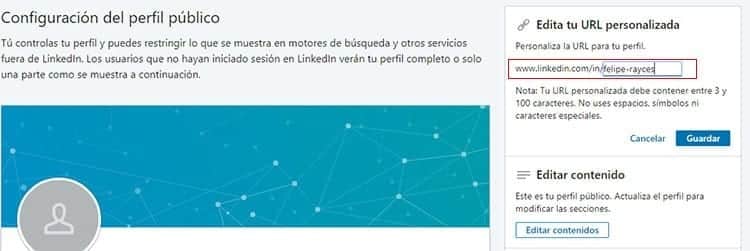
Добавить профиль на другом языке
Вас интересуют иностранные компании? Если вы владеете другим языком и интересуетесь компаниями, которые его используют, добавьте свой профиль на другом языке.
Просто нажмите «Добавить профиль на другом языке» и заполните небольшую информацию. Выберите язык, на котором вы хотите создать профиль, и добавьте запрошенную информацию. Вам снова придется указать свои имя и фамилию. Наконец, создайте заголовок на том языке, на котором вы хотите создать свой новый профиль.
Расширьте свою сеть контактов
Чем больше ваша сеть, тем большую видимость будет иметь ваш профиль, как указывает LinkedIn. Ищите контакты, с которыми вы работали, друзей и людей, с которыми вы хотели бы работать или которые вас интересуют.
Нельзя забывать, что LinkedIn — это социальная сеть. Конечно, в отличие от других социальных сетей, большая сеть контактов в LinkedIn хороша не только для того, чтобы «покрасоваться». Может быть очень полезно найти людей со схожими хобби в рабочей среде или проектах, в которых вы могли бы сотрудничать.
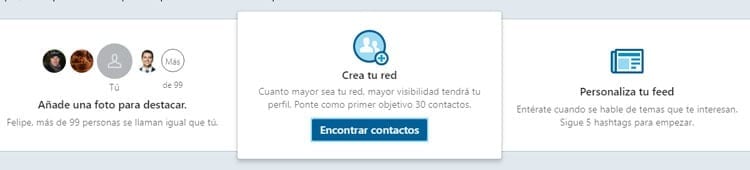
Запросить рекомендации
Рекомендации всегда полезны искать работника. Это важно знать. Все компании ищут информацию о людях, которых они хотят нанять, и наличие рекомендаций очень полезно.
LinkedIn позволяет писать рекомендации о пользователях. Если вы работали с кем-то, у кого есть учетная запись LinkedIn, вы можете попросить его написать рекомендацию в вашем профиле. Вы можете сделать их видимыми, чтобы компании могли их прочитать и, таким образом, выбрать ваш рабочий профиль вместо чужого.
Следите за компаниями и пользователями, которые вас интересуют
Проявляйте интерес к компании или другим людям может быть полезным для определения того, чего компания может ожидать от вас. Человек с интересами обычно более мотивирован и занимается тем, что привлекает его или ее внимание. Вы можете показать, чего хотите достичь, подписавшись на компании и пользователей.
Кроме того, следующие компании могут помочь им увидеть ваш профиль, а вы также сможете быть в курсе всех их публикаций в социальной сети, таких как, например, их предложения о работе.
Как войти в LinkedIn
У вас уже есть аккаунт в социальной сети, следующий шаг войдите в LinkedIn с информацией, которую вы указали для входа. Это не что иное, как ваш адрес электронной почты и пароль, указанные при регистрации.
К войдите в LinkedIn Вам необходимо зайти на сайт социальной сети, linkedin.com. Там же в правом верхнем углу вы можете найти кнопку входа. Нажмите на нее, и вы увидите загрузку новой страницы с формой входа.
В форме, которая у вас есть на экране, запрашиваются только две части информации: адрес электронной почты (или номер телефона) и пароль. Это адрес электронной почты, который вы подтвердили в полученном ранее электронном письме. То же самое происходит и с паролем, он тот, который вы указали при создании учетной записи LinkedIn.
Введите адрес электронной почты и пароль и нажмите Войти чтобы перейти в ваш профиль.
Возникла проблема? Если LinkedIn указывает, что вашего адреса электронной почты не существует в его базе данных, внимательно проверьте, правильно ли он написан.
Ваш пароль вызывает проблемы? Проверить правильность ввода пароля можно, нажав «Просмотр» справа от поля пароля. Вместо защитных точек будет отображаться текст. Таким образом вы сможете проверить, что вы написали в поле пароля.
Если оно по-прежнему указывает на то, что что-то не так и вы не можете получить доступ к своей учетной записи, вам придется перейти к восстановление пароля.
Как изменить пароль LinkedIn
Вы забыли свой пароль? Не волнуйтесь, это довольно распространенное явление. К счастью, в LinkedIn, как и в других социальных сетях и сайтах, где необходимо авторизоваться, есть форма восстановления пароля.
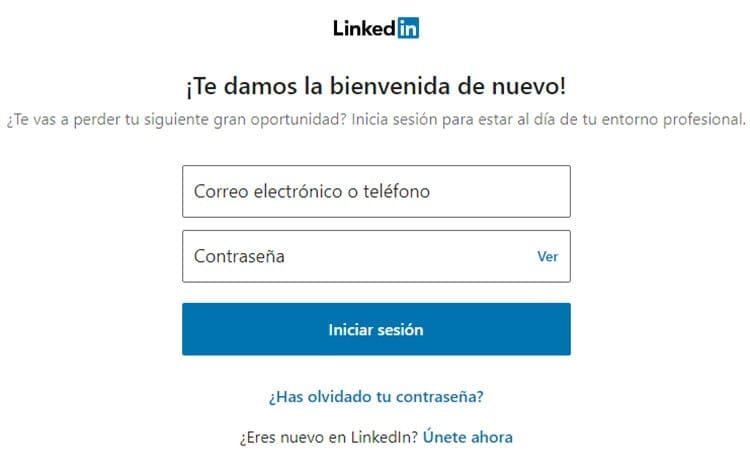
Перейдите в раздел входа в систему и под полями электронной почты и пароля нажмите кнопку "Вы забыли свой пароль?".
Первое, что сделает платформа, — это найдет вашу учетную запись. Для этого вам нужно будет только указать свой адрес электронной почты или номер телефона, связанный с вашей учетной записью. После написания нажмите «Поиск аккаунта».
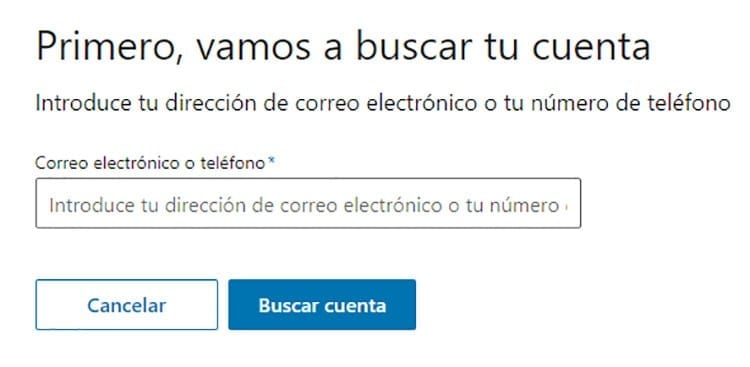
Когда LinkedIn обнаружит учетную запись, связанную с указанным адресом электронной почты или номером телефона, он отправит ссылку. Проверьте свой почтовый ящик, а также папку со спамом. Если вы не получили его, вы можете повторно отправить ссылку с помощью кнопки, предоставленной платформой, или попробовать другую учетную запись электронной почты.
Найдя ссылку в своем электронном письме, нажмите на нее, и вы будете перенаправлены на страницу LinkedIn, где вам нужно будет ввести новый пароль, который вы хотите использовать для входа в свою учетную запись LinkedIn. После написания необходимо будет ввести его еще раз для подтверждения. Вот и все, теперь вы сможете получить доступ к своей учетной записи с этим новым паролем.
Подтвердите свою личность, если у вас нет доступа к электронной почте
У вас есть старый аккаунт? Забыть пароль и не иметь доступа к своей учетной записи электронной почты — один из худших возможных сценариев. Однако вы по-прежнему можете изменить свой пароль в LinkedIn, но вашу личность необходимо будет подтвердить.
В процессе восстановления пароля, когда вы отправляете ссылку для сброса пароля, вы можете увидеть ссылку, указывающую «У вас нет доступа к электронной почте? Подтвердите свою личность».
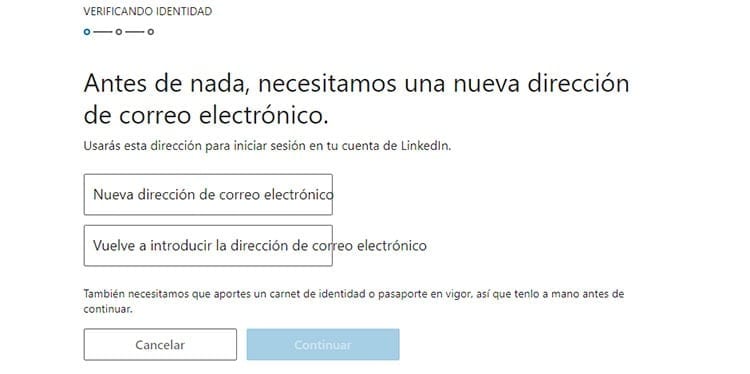
При нажатии на ссылку откроется новая страница, на которой LinkedIn запросит новый адрес электронной почты. Именно его вы будете использовать в дальнейшем для входа на сайт. Вам придется ввести его дважды, чтобы подтвердить.
Когда вы введете адрес электронной почты, нажмите «Продолжить», чтобы продолжить процесс.
Теперь LinkedIn запросит действительное удостоверение личности или паспорт. Это необходимо, чтобы доказать, что вы являетесь владельцем аккаунта. Эти документы действительны для подтверждения личности, поскольку в LinkedIn вы указали свое имя и фамилию. Кроме того, должна быть фотография, чтобы было еще проще сопоставить вашу учетную запись с вашим удостоверением личности.
Процесс проверки личности может занять несколько дней. Человеку приходится проанализировать предоставленную карту или паспорт, чтобы определить, действительно ли учетная запись принадлежит вам. После проверки вы получите ответ на изменение адреса электронной почты.
Когда обновление адреса будет подтверждено, вы получите электронное письмо со ссылкой для изменения пароля. Вам нужно будет нажать на нее и выполнить действия, указанные выше: написать новый пароль, подтвердить его и нажать кнопку «Продолжить», чтобы изменения были сохранены.
Теперь вы сможете регулярно входить в свою учетную запись LinkedIn. Попробуйте открыть форму еще раз linkedin.com и введите новый адрес электронной почты и пароль. Вы увидите, как теперь, после нажатия на кнопку «Войти», появится ваш профиль.
LinkedIn Premium
Как и любой сервис по поиску работы, LinkedIn имеет премиум подписка который предлагает различные преимущества своим пользователям по сравнению с его моделью Freemium.
Обычной практикой в компаниях, которые предлагают услуги бесплатно и имеют, в свою очередь, тарифный план с большими преимуществами, является постепенное удаление функций из их бесплатной версии. LinkedIn по-прежнему является компанией, которая стремится к максимально возможной прибыли, и по этой причине она также придерживается этой практики, хотя она и менее агрессивна, чем другие компании.
Преимущества LinkedIn Премиум
Стоит ли платная подписка на LinkedIn? Это зависит исключительно от того, как вы собираетесь использовать платформу, но нельзя отрицать, что многие ее функции действительно полезны. Вот функции, которые предлагает LinkedIn Premium:
- Расширенный поиск: Как следует из названия, он предлагает больше функций при поиске на платформе. Премиум-пользователи могут фильтровать по ключевым словам, размеру компании, сектору и многому другому. В основном он ориентирован на то, чтобы компании могли простым способом найти подходящих кандидатов.
- Неограниченный поиск профиля: В бесплатных учетных записях LinkedIn ограничивает количество профилей, по которым можно осуществлять поиск. Когда эта квота будет достигнута, вам придется подождать до конца месяца, чтобы выполнить новый поиск или перейти на платную подписку.
- Узнайте, кто посещает ваш профиль: То, чего многим хотелось бы в других социальных сетях, здесь является реальностью. Бесплатная версия позволяет вам увидеть последние 5 посещений вашего профиля, очень ограниченное количество. В случае платной услуги увеличивайте эту цифру до тех пор, пока не увидите всех людей, посетивших ваш профиль за последние 90 дней.
- Подробная информация о кандидатах, компаниях и продажах: Предлагает подробную информацию о пользователях и компаниях, которые могут вас заинтересовать. Объем информации, к которой можно получить доступ, варьируется в зависимости от выбранного плана.
- В почте: Эта функция действительно полезна. Он позволяет отправлять сообщения на аккаунты не первого уровня, то есть те, которые не входят в число наших друзей. Важная функция, позволяющая связаться с любым пользователем на платформе.
- Обучение в LinkedIn: Премиум-аккаунты, независимо от выбранной подписки, имеют доступ к платформе электронного обучения LinkedIn LinkedIn Learning, на которой есть руководства и курсы под руководством экспертов для продолжения обучения в областях, которые могут заинтересовать пользователя.
Типы подписок LinkedIn Premium
Преимущества могут быть более или менее полезными в зависимости от человека, который собирается ими воспользоваться. Но вы также должны знать, что некоторые функции будут ограничены в зависимости от типа подписки.
Существует 4 различных плана подписки, которые адаптируются к разным типам пользователей:
- Вакансии: Самая базовая подписка. Идеально подходит для тех, кто ищет работу и хочет привлечь к себе больше внимания. С помощью этой подписки вы получаете 3 сообщения InMail, знаете, кто просматривал ваш профиль, и можете получать информацию о кандидатах, а также выделяться как кандидат.
- компании: Следующий по уровню возможностей. С его помощью у вас будет 15 сообщений InMail, вы сможете видеть, кто посещал ваш профиль за последние 90 дней, просматривать неограниченное количество профилей и получать подробную информацию о росте и тенденциях компании.
- Продажа: Предназначен для тех, кто ищет клиентов на платформе. Количество сообщений InMail увеличивается до 20, вы можете увидеть, кто посещал профиль за последние 90 дней, подробную информацию о ваших аккаунтах и потенциальных клиентах, расширенный поиск и рекомендации потенциальных клиентов.
- Противоречия: Самая полная из подписок LinkedIn Premium. Он предлагает до 30 сообщений InMail, зная, кто посетил ваш профиль за последние 90 дней, расширенный поиск с расширенными возможностями при фильтрации кандидатов, просмотр неограниченного количества профилей, автоматическое отслеживание кандидатов и возможность управления списком кандидатов из одного места.
Как создать страницу своей компании в LinkedIn
LinkedIn — это место встречи компаний и сотрудников. При этом можно представить, что LinkedIn регистрирует не только людей, ищущих работу, но и компании, которые ищут потенциальных работников на свои вакансии.
На эту платформу приходит большое количество компаний, и чтобы найти работников, они создают страница компании на платформе.
Создать страницу этого типа просто, однако для этого необходимо выполнить определенные требования. Прежде чем попробовать, вам необходимо проверить, соблюдаете ли вы их:
- У вас должен быть профиль на платформе с вашим настоящим именем и фамилией.
- У вас должно быть несколько контактов в профиле социальной сети.
- Вам необходимо добавить вакансию в свой профиль внутри компании в разделе «Опыт».
- Вам нужно будет добавить и подтвердить адрес электронной почты компании в своем профиле LinkedIn.
Это простые, но важные требования для создания страницы вашей компании в LinkedIn. Это действительно полезно, и вам не следует оставлять это в стороне, если вы хотите, чтобы оно присутствовало в Интернете и облегчало вам поиск сотрудников.
Войдите в LinkedIn
Первое, что вам нужно будет сделать, это войти в LinkedIn, используя свою личную учетную запись. Помните, что здесь должны быть указаны ваши настоящие имя и фамилия.
Чтобы войти, просто зайдите на linkedin.com, нажмите кнопку «Войти» и введите данные для входа (адрес электронной почты или номер телефона и пароль).
Перейдите в раздел продуктов LinkedIn.
На платформе в верхнем меню LinkedIn вы можете увидеть сетку, показывающую продукты на веб-сайте. Нажмите на нее, и появится боковое меню. Если вы посмотрите на последний вариант, вы найдете опцию «Страницы компании». Нажмите на нее, чтобы начать процесс создания страницы.
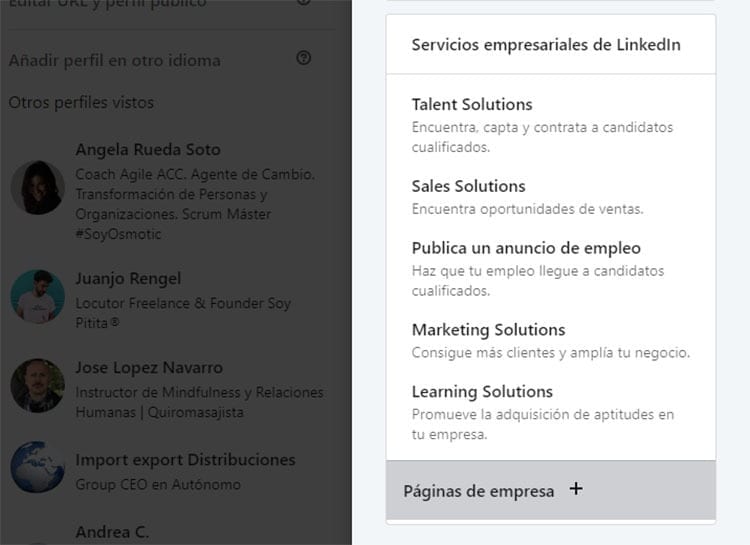
Введите название компании
Чтобы создать страницу, вам сначала нужно будет ввести название компании. Кроме того, вам нужно будет выбрать URL-адрес страницы. Как и в случае с URL-адресами профилей, вы можете изменить только последнюю часть URL-адреса, поэтому формат будет таким: linkedin.com/company/yourcompany.
После заполнения полей поставьте галочку «Я подтверждаю, что являюсь официальным представителем данной компании и имею право действовать от имени своей компании при создании данной страницы». Наконец, вам останется только нажать кнопку «Создать страницу».
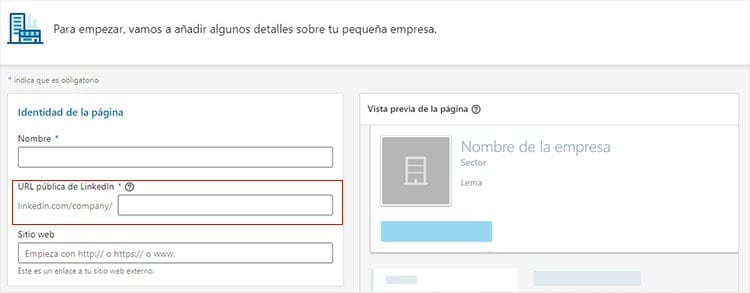
Добавьте логотип и обложку на свою страницу LinkedIn.
Как и в случае с вашим личным профилем на платформе, вам также необходимо будет заполнить определенную информацию на странице вашей компании. Для начала добавьте логотип вашей компании, который будет выступать в качестве фотографии профиля, а также вы можете добавить изображение обложки, чтобы придать ему более персонализированный вид в соответствии с тем, на что похожа ваша компания.
Нажмите на карандаш, чтобы загрузить новые изображения, и используйте инструмент обрезки, предлагаемый платформой, чтобы настроить их по своему вкусу.
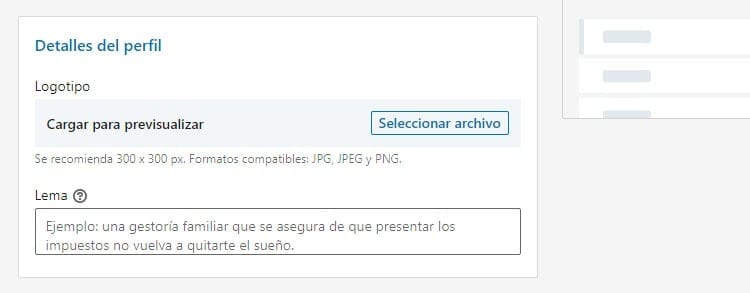
Заполните описание вашей компании
Один из самых важных моментов. Это раздел, в котором те, кто посещает страницу вашей компании, узнают, о чем она. Предоставьте описание вашего бизнеса, чтобы каждый мог знать, что это такое и чем он занимается, но не продолжайте слишком долго. Как правило, наиболее полезными являются краткие описания, которые сразу переходят к делу и фокусируются на самом важном.
Не забывайте использовать релевантные ключевые слова: таким образом вы сможете позиционировать себя в социальной сети по сравнению со страницами других компаний, которые могут относиться к тому же сектору, но не оптимизируют их описание и страницу в целом.
Добавьте специализацию вашей компании
Важно добавить специализацию вашей компании, чтобы привлечь потенциальных кандидатов и компании, которые могут соответствовать тому, что вы ищете. Просто нажмите «Добавить специальности», чтобы ввести ключевые слова на странице. Существует ограничение в 20 специальностей, поэтому воспользуйтесь ими и размещайте только самые актуальные.
Указывает информацию о компании
Адрес вашего веб-сайта, тип компании, сектор и размер компании являются очень важными факторами для кандидатов. Они позволят вам узнать больше о вашей компании без необходимости вдаваться в подробности. Вы можете добавить эту информацию под специальностями.
Указывает местонахождение компании
Если кто-то собирается работать, даже удаленно, в компании, ему хотелось бы знать, где она находится. Укажите адрес вашей компании. Вы можете ввести адрес главного офиса или различных существующих офисов или учреждений.
Свяжите свою страницу с группами LinkedIn
Отношения с другими группами внутри платформы могут быть очень полезными, поскольку это пространство, где встречаются разные профессионалы. Свяжите свою страницу с группами, схожими с сектором вашей компании. Нажав на раздел «Избранные группы», вы можете связать группы. Все, что вам нужно сделать, это написать название группы и выбрать интересующую из появившегося меню на экране.
Последний взгляд на вашу страницу
Прежде чем приступить к публикации страницы, важно все просмотреть. Оно должно быть правильно написано и информация должна быть достоверной. Но не волнуйтесь, если после публикации в нем найдутся ошибки. Как администратор, вы всегда можете получить доступ и редактировать любой раздел страницы через панель управления.

Я приклеен к монитору с тех пор, как в 1997 году в мои руки попал ПК. Сейчас я люблю писать обо всем, что с ними связано.
Автор контента. Графический дизайнер и поисковая оптимизация





